win11怎么设置锁屏头像 Win11锁屏图片设置教程
更新时间:2025-01-10 13:05:33作者:yang
Win11作为最新的Windows操作系统,带来了许多新的功能和特性,其中设置锁屏头像就是一项让用户感到新鲜和有趣的功能之一。通过设置锁屏图片,用户可以个性化自己的电脑,让每次打开锁屏时都能看到自己喜欢的图片,增加使用的愉悦感。Win11怎么设置锁屏头像呢?接下来我们就来看一下Win11锁屏图片设置的详细教程。
具体方法:
1.进入个性化
右击我的桌面,点击【个性化】。
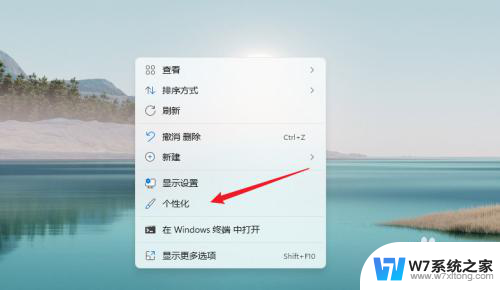
2.点击锁屏界面
找到【锁屏界面】,点击进入。
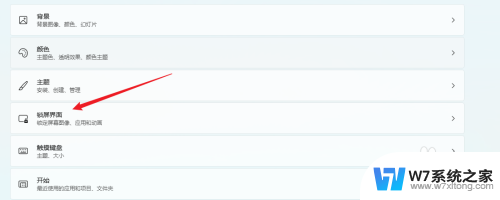
3.点击浏览照片
点击选择照片右侧的【浏览照片】。

4.选择照片
选择想要设置的照片后,点击【选择图片】即可。
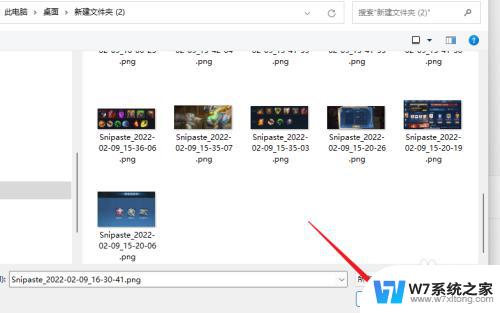
以上就是win11怎么设置锁屏头像的全部内容,有出现这种现象的小伙伴不妨根据小编的方法来解决吧,希望能够对大家有所帮助。
win11怎么设置锁屏头像 Win11锁屏图片设置教程相关教程
-
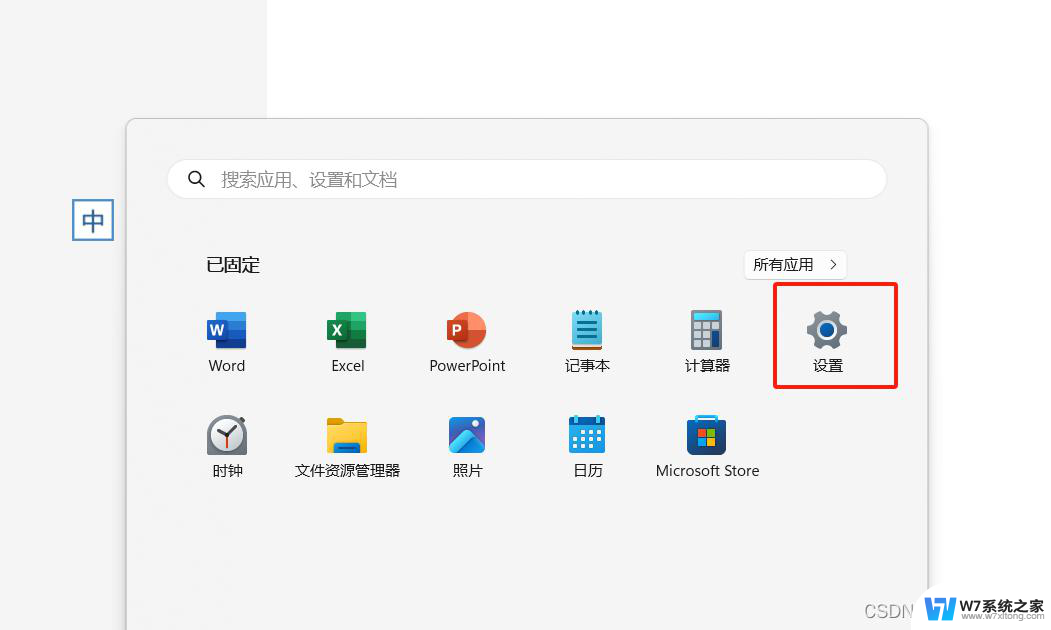 win11电脑锁屏图片怎么设置 Windows11锁屏壁纸设置步骤
win11电脑锁屏图片怎么设置 Windows11锁屏壁纸设置步骤2024-10-16
-
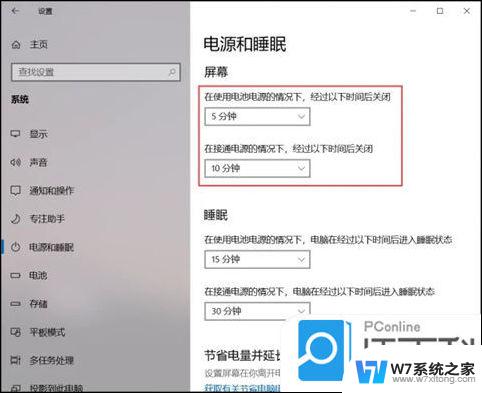 win11屏幕自动锁屏时间怎么设置 win11如何设置锁屏时间
win11屏幕自动锁屏时间怎么设置 win11如何设置锁屏时间2025-01-14
-
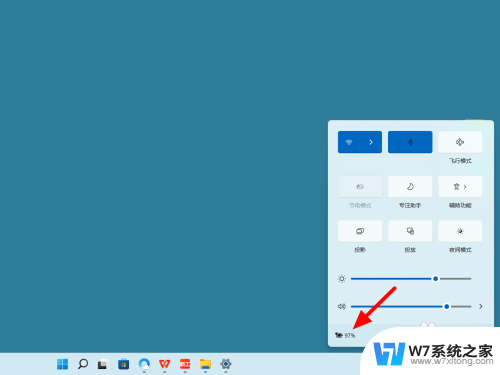 win11怎么设置自动锁屏时间 Win11锁屏时间设置方法
win11怎么设置自动锁屏时间 Win11锁屏时间设置方法2024-06-17
-
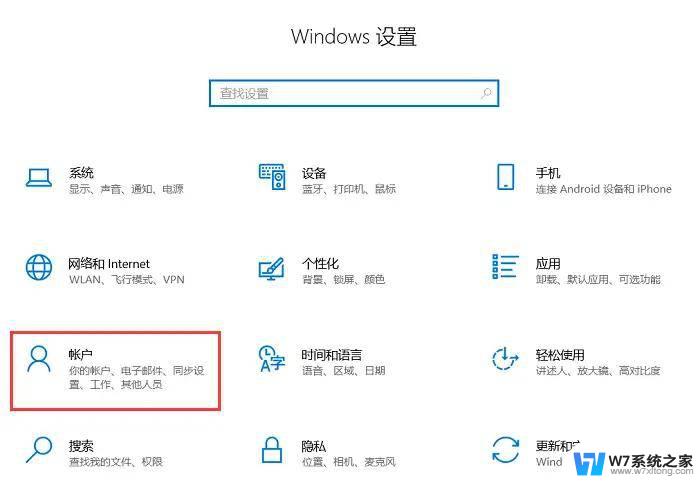 如何在win11上设置锁屏密码 电脑屏幕锁设置方法
如何在win11上设置锁屏密码 电脑屏幕锁设置方法2024-10-18
- win11自动锁屏时间设置 win11锁屏时间设置步骤
- win11怎么设置天气显示 Win10/11 锁屏天气显示教程
- win11系统怎么设置锁屏 Win11系统如何自定义锁屏界面
- win11接触开机密码 Win11电脑开机密码和锁屏密码设置教程
- win11怎么设置电脑不锁屏不休眠 Win11电脑怎样设置不休眠
- win11锁频密码 Win11如何设置锁屏密码步骤
- win11触摸板无法关闭 外星人笔记本触摸板关闭失效怎么处理
- win11internet属性在哪里 win11internet选项在哪里怎么设置
- win11系统配置在哪 win11系统怎么打开设置功能
- gpedit.msc打不开怎么办win11 Win11 gpedit.msc 文件丢失无法打开怎么办
- 打开电脑服务win11 win11启动项管理工具
- windows11已激活但总出现许可证过期 Win11最新版本频繁提示许可信息即将到期怎么解决
win11系统教程推荐
- 1 win11internet属性在哪里 win11internet选项在哪里怎么设置
- 2 win11系统配置在哪 win11系统怎么打开设置功能
- 3 windows11已激活但总出现许可证过期 Win11最新版本频繁提示许可信息即将到期怎么解决
- 4 电脑麦克风怎么打开win11 Win11麦克风权限开启方法
- 5 win11如何设置文件后缀 win11文件后缀修改方法
- 6 指纹录入失败 win11 荣耀50指纹录入失败怎么办
- 7 win11防火墙拦截 Win11 24H2版内存隔离功能如何开启
- 8 如何关闭win11的防火墙和杀毒软件 win11如何关闭防火墙和杀毒软件
- 9 win11显示 任务栏右边 Win11任务栏靠右对齐的方法
- 10 win11不显示视频预览图 Win11 24H2升级后图片无法打开怎么办